Excel批量新建工作簿方法 看了半分钟就学会
2021-08-06 16:20:28 作者:佚名 在Excel处理数据的时候,往往需要在一个表格中新建很多张工作簿,数据少就算了但是数据一多,一个一个新建肯定是很不明智的,那么下面就来教大家如何批量新建工作簿。
1、首先我们选中要新建工作簿的表格内容。
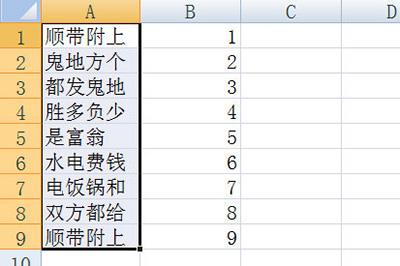
2、点击上方【插入】-【数据透视表】,等窗口出来后直接点击确定。

3、然后右边会出来数据透视表字段列表,将刚刚新建的透视表字段拖入到下方报表筛选。
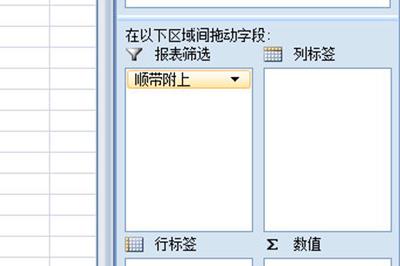
4、接着点击左上角数据透视表下方的选项,在菜单中点击【显示报表筛选页】。
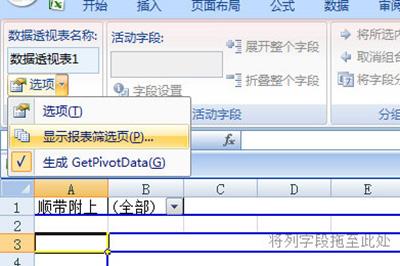
5、最后在下方工作簿中,各个数据列表就单独生成工作簿啦。
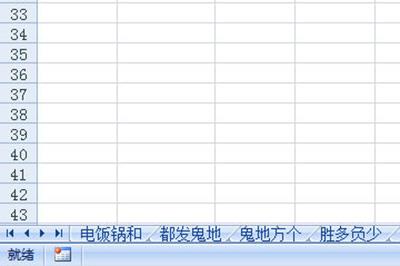
怎么样是不是非常的简单,下面老板叫你生成每个员工的信息表时,这个操作就能直接套用啦,还不会的小伙伴快去试一试吧。











